Win10如何关闭自动维护?开关在此,关闭后流畅无比
时间:2017-04-06 来源:互联网 浏览量:
关于Win10系统的自动维护充满了争议,有的用户认为关闭好,有的则反对,不管如何,想要计算机更快一些那么大家可以尝试一下,最近有朋友据说找到了自动维护的开关,可以关闭自动维护,而且关闭后计算机速长矛快了不少,大家可以尝试一下。
操作步骤:
1、右键点击“开始”,然后打开控制板;
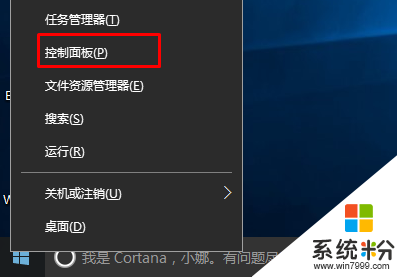
2、控制面板设置为“大图标查看方式”然后点击“疑难解答”选项www.win7999.com;
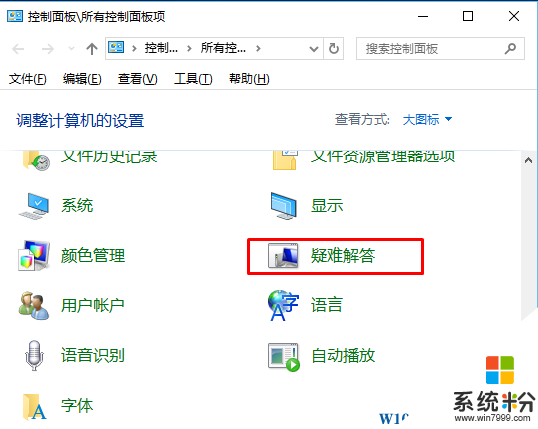
3、接下来点击“更改设置”选项;
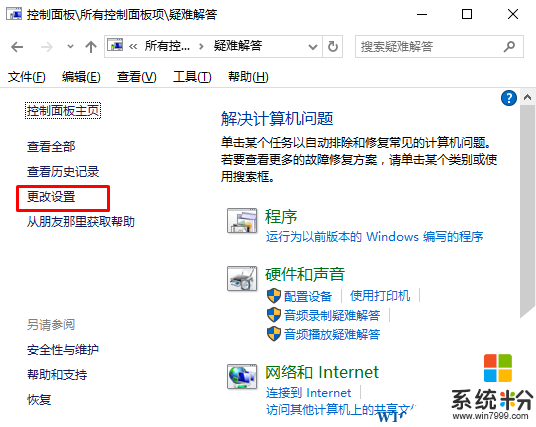
4、将计算机维护设置为禁用,然后保存即可;
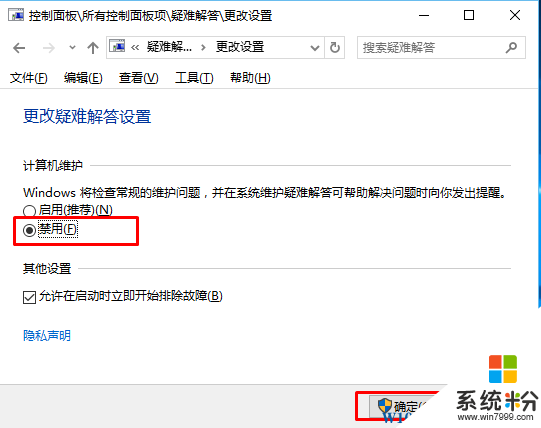
OK,到这里,win10关闭自动维护的方法就介绍到这里了!
操作步骤:
1、右键点击“开始”,然后打开控制板;
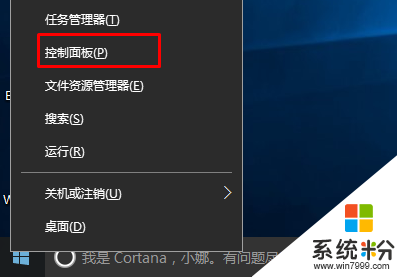
2、控制面板设置为“大图标查看方式”然后点击“疑难解答”选项www.win7999.com;
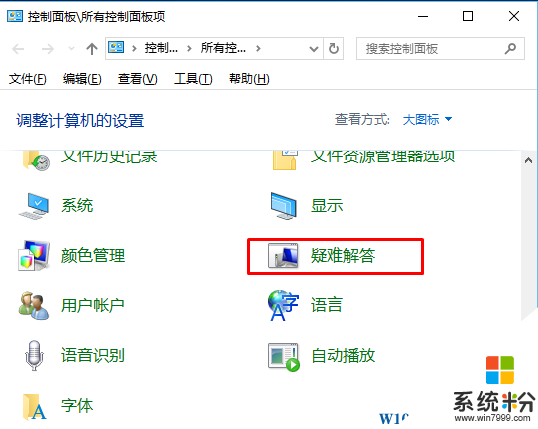
3、接下来点击“更改设置”选项;
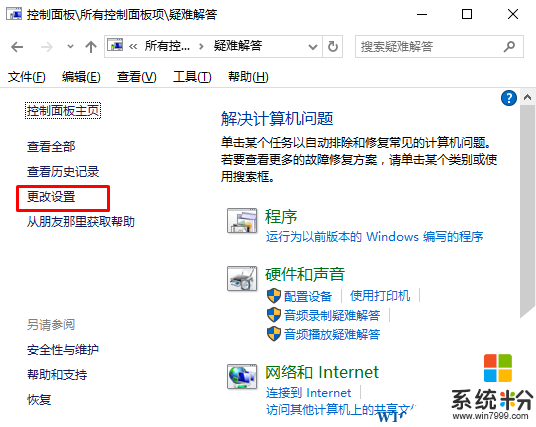
4、将计算机维护设置为禁用,然后保存即可;
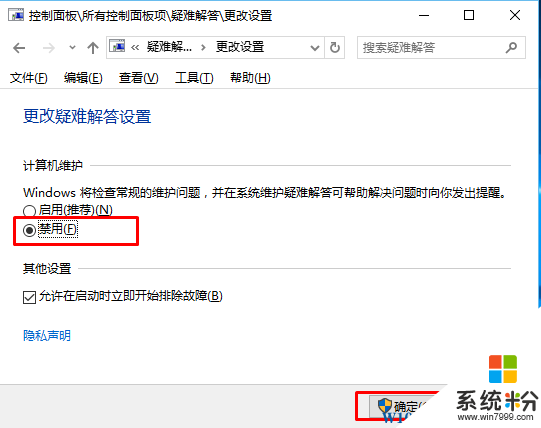
OK,到这里,win10关闭自动维护的方法就介绍到这里了!
我要分享:
相关教程
win10系统教程推荐
- 1 怎么卸载cad2014 CAD2014清理工具(win10系统)
- 2 电脑怎么设置网线连接网络 Win10笔记本电脑有线连接网络设置步骤
- 3 电脑桌面无线网络图标不见了 win10 无线网络图标不见了怎么恢复
- 4怎么看到隐藏文件 Win10如何显示隐藏文件
- 5电脑桌面改到d盘,怎么改回c盘 Win10桌面路径修改后怎么恢复到C盘桌面
- 6windows过期不激活会怎么样 win10过期了还能更新吗
- 7windows10中文输入法用不了 Win10打字中文乱码怎么办
- 8windows怎么改壁纸 windows10如何更改桌面壁纸
- 9局域网共享电脑看不到 Win10 网络共享无法显示自己电脑的解决方法
- 10电脑怎么分配磁盘空间给d盘 Win10怎么把C盘的空间分给D盘
win10系统热门教程
- 1 Windows Search怎么关闭?win10禁用Windows Search的方法!
- 2 Win10任务管理器打不开该怎么办?任务管理器无法正常打开使用的修复方法!
- 3 Win10专业版安装Microsoft .NET Framework 3.5的几种方法
- 4Win10怎么电话激活?电话激活步骤详解
- 5win10电脑tem.exe无法删除怎么办
- 6win10分辨率在哪里看 win10屏幕分辨率设置在哪里
- 7win10测试模式怎么关闭\开启,win10测试模式关闭的方法
- 8win10系统中DHCP未指派致网络连接受限如何解决?
- 9Win10系统暴风影音打开错误"已停止工作"怎么办?解决方案分享
- 10英伟达驱动程序与此windows版本不兼容 解决Win10与NVIDIA驱动程序不兼容的问题
最新win10教程
- 1 电脑怎么设置私密文件夹 如何在Win10上给文件夹设置密码
- 2 怎么卸载cad2014 CAD2014清理工具(win10系统)
- 3 电脑系统浏览器在哪里 Win10自带浏览器搜索方法
- 4台式电脑找不到开机键 win10开始按钮不见了怎么办
- 5电脑怎么设置网线连接网络 Win10笔记本电脑有线连接网络设置步骤
- 6电脑桌面无线网络图标不见了 win10 无线网络图标不见了怎么恢复
- 7电脑显示网络图标 win10怎么将网络连接图标添加到桌面
- 8怎么看到隐藏文件 Win10如何显示隐藏文件
- 9笔记本电脑插上优盘不显示怎么办 Win10 U盘连接电脑但不显示
- 10电脑字体大小怎样调节 WIN10电脑系统如何调整文件夹中字体大小
